ROBNO KNJIGOVODSTVO Zaključak godine, inventura i nova poslovna godina
NOVA POSLOVNA GODINA
Kada pokrenete program u novoj poslovnoj godini 2025, inicijalno je aktivna 2025. Ako želite pristupiti podacima iz 2024, jednostavno odaberite tu godinu. Podatci svih poslovnih godina su uvijek dostupni jednostavnom promjenom poslovne godine na vrhu.
Na taj način možete obavljati knjiženje dokumenata i inventure za prethodnu godinu i istovremeno raditi u novoj poslovnoj godini.
Za nastavak rada u novoj godini 2025, dovoljno je prenijeti podatke - donose iz 2024 i nastaviti s poslovanjem. Ovo je posebno važno za korisnike s blagajnama ili one koji žele odmah izdavati dokumente u 2025.
Donose iz 2024 godine možete prenijeti koliko god puta želite.
MALOPRODAJA/VELEPRODAJA - ZALIHE - INVENTURA
PRIJENOS DONOSA U NOVU POSLOVNU GODINU
INVENTURA - ZAKLJUČI
1. Opcije vezane za inventuru nalaze se unutar ZALIHA tab INVENTURA
- Klikom na zaključi, otvoriti će se prozor Prijenos stanja. Datum će automatski biti podešen na 01.01. nadolazeće poslovne godine i praznim poljem za definiciju dokumenta donosa.
- Tipkom ENTER otvoriti će se lista definiranih dokumenata. Za donos se obično koriste dokumenti INV i INM, tj. dokumenti koji u svojoj definiciji imaju oznaku DOKUMENT DONOSA
- ukoliko nemate otvoren dokument INV/INM, otvorite ga - F9 dodaj, te definirajte.
VAŽNO: označiti Dokument donosa (prikazano na slici)
Napomena: PRIJENOS INVENTURNOG STANJA NE UTJEČE NA PODATKE IZ 2024 GODINU.
Za prijenos inventurnog stanja u novu poslovnu godinu koristite opciju Zaključi – Prijenos Stanja.
Ova akcija neće utjecati na podatke u prethodnoj godini, već će samo prenijeti stanje zaliha koje ste imali na kraja prethodne godine u dokument donosa na 01.01.2025.
Za rad u tekućoj godini, odaberite 2025. godinu na glavnom zaslonu programa. Za pristup radu u prethodnoj godini, odaberite 2024. godinu.
U slučaju naknadnih izmjena u robnom knjigovodstvu u 2024. godini koje dovode do promjene stanja zaliha, možete ponovno prenijeti donos na isti način
Opcija Zaključi stvara dokument donosa u novoj poslovnoj godini. Obrišite dokumente starih Donosa tako da imate samo jedan, finalni, dokument Donosa.
Ako prihvaćate knjigovodstvenostanje zaliha dovoljno je stvoriti dokument Donosa za stanje artikala u novu poslovnu godinu na gore opisani način.
U slučaju da želite provjeriti stvarno stanje zaliha, popišite robu i usporedite inventurno stanje s knjigovodstvenim prema daljnjim uputama.
KAKO PROKNJIŽITI INVENTURU I OBRAČUNATI INVENTURNE RAZLIKE

Inventurne razlike – unos stvarnog stanja, prikaz i knjiženje inventurne razlike
ISPIS F8 - ispiišite inveturne liste sa podatcima koje želite - svi artikli, samo veći od 0, samo manji od 0, sa količinom, bez količine, sa cijenom/bez cijene, vlastita/komijska/SVI itd
Prepiši – automatski prijepis knjigovodstvenog stanja u kolonu INV.STANJA. Zašto ova opcija? Preporučujemo je kod stranaka gdje je za većinu artikala stanje točno pa ćete mijenjati količinu samo za artikle za koje je inventurno stanje različito od knjigodstvenog
Poništi - izbrisati će cjelokupno upisano inventurno stanje
Ispis inventurne razlike - ispis prema raznim opcijama
ZALIHE IZVJEŠĆA
Suma – izrada obračuna - zbroj knjigovodstvenog i stvarnog inventurnog stanja te razliku
Kada ste unijeli sva inventurna stanja tipkom SUMA prikazati će se usporedno:
- vrijednost zaliha u skladištu - knjigovodstveno stanje skladišta, vrijednost po knjizi popisa, vrijednost proknjižene inventure – i stvarnog stanja
- inventurnu razliku između knjigovodstvenog i stvarnog stanja inventure.
Robna kartica – F2
Prikaži – Filtriranje artikla po stanju
UNOS INVENTURNOG STANJA
Više je načina unošenja inventurne količine:
- Pronađite artikl po bilo kojem kriteriju - po nazivu, bar kodu, kataloškom broju - pritisnite tipku F9 DODAJ i upišite količinu.
Isti artikl možete pozvati više puta tako što ponovo pritisnete tipku F9 i upišete količinu pronađenu na zalihama. Program će automatski zbrojiti sve unesene inventurne količine. Idealno za skladišta koja imaju isti artikal na fizički više mjetsa pa ne moraju zbrajati već svaki put unijeti količinu koju su pronašli. - Tipkom F12 – PRISTUP upisujete količinu inventurnog stanja. Prilikom slijedećeg unosa unosite novu, ispravljenu količinu. Program u ovom načinu unosa neće zbrojiti unesenu količinu sa prethodno upisanom količinom već prihvatiti količinu koju upišete.
- Inventurne količine možete unijeti i kroz neki privremeni dokument u ulazu. Na primjer, dokument III – ulazni dokument, koji je podešen da ne ažurira ni zalihe ni knjigu popisa te se ne knjiži u financijsko knjigovodstvo. Ova opcija je posebno praktična ako koristite android uređaje za unos inventurne količine.
Nakon što unesete cijelu inventuru u pomoćni dokument III desnim klikom na stavke pozovite pomoćni prozor te odaberite jednu od dvije opcije:
- Dodaj u inventurnu količinu - zbraja količine istog artikla sa više dokumenata po kojima se knjiži inventura, ako ste radili više dokumenata III ovom opcijom program će zbrojiti količine sa svih dokumenata
- Prenesi u inventurnu količinu - ova opcija će prenijeti količinu samo sa ovog dokumenta, prikladno kad radite jedan dokument III.
KNJIŽENJE INVENTURNIH RAZLIKA
Ispis stanja i inventurnih razlika
Tipkom F8-ISPIS otvara se prozor Inventurna lista. Prije knjiženja inventurnih razlika preporuka je ispisati knjigovodstveno i stvarno stanje po artiklima s iskazanim viškom ili manjkom, kao i vrijednost ukupnih zaliha.
Opcije za ispis samo manjka ili samo viška mogu se odabrati putem posebnih oznaka na prozoru ispisa.
Odabirom atributa u Opseg ispisa, dobit ćete prilagođeni izvještaj prema vašim potrebama.
Kako proknjižiti inventurne razlike i svesti zalihe na stvarno stanje? Klikom na dugme INVENTURNE RAZLIKE.
Stvarno stanje proknjižiti će se na zalihe uz istovremeno knjiženje inventurnih razlika u materijalnom.
Prilikom knjiženja Viškova (pozitivne razlike) i Manjkova (negativne razlike) preporuka je knjižiti ih odvojeno zbog različitog poreznog tretmana. Odvojeno ih knjižite tako da jednom odaberete Negativne razlike a drugi put Pozitivne razlike.
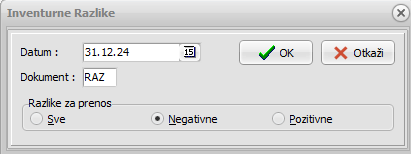
Napomena: program Vam neće dopustiti korištenje dokumenta koji je označen kao dokument donosa.
Možete otvoriti primjerice dokument RAZ te ako želite posebno dokument Manjka i dokument viška. Ako ste knjižili i manjak i višak odvojeno ali u isti dokument razlikovat ćete ih po tome što je višak pozitivan a manjak negativan.
IZRAČUN ZAKONOM DOPUŠTENOG KALA NA ARTIKLE KOJI SU MANJAK PO INVENTURI
Odlična opcija za djelatnosti i robu koja ima Zakonom dopušten kalo. Kako koristiti?
1. Napravite inventuru te proknjižite inventurne razlike u dokument inventurnih razlika (u našem primjeru je RAZ)
- Napravite dokumente inventurnih razlika za manjak i za višak posebno jer se kalo računa samo na manjak
2. ULAZ – pristupite (F12) u Dokument RAZ (u našem primjeru) te desnim klikom pojavit će se pomoćni prozor, odaberite opciju Izračun kala
3. Prikazat će se tablica s izračunom dozvoljenog kala na artikle koji udovoljavaju uvjetima – iskazan manjak i imaju definiran postotak kala u šifri artikla te prikazati kraticu dokumenta kala
4. Klik na Proknjiži i program će napraviti dokument kala (KLV u našem primjeru) sa količinama koje je izračunao te automatski umanjiti manjak za tu količinu. U našem primjeru, manjak = 6 i kalo količina = 2
Gdje se definira zakonom dopušteni postotak kala?
ŠIFRANTI – ARTIKLI – odaberete artikl – PRISTUP – KALO (%) – upišite brojčanu oznaku postotka bez samog znaka % (prikazano na slici)
RAD U TEKUĆOJ GODINI KAD JE INVENTURA UNEŠENA
Ukoliko ste inventuru unijeli (upisali stvarne zatečene količine) i nakon toga odmah nastavili knjižiti u robnom knjigovodstvu količina na zalihama se mijenjala jer ste knjižili ulaze i izlatze.
U KISERP to niej niikakav problem. Na primjer knjižili ste inveturno stanje 23.12.2024. i odmah nastavili raditi ulaze i izlaze. U tom slučaju potrebno je:
-
- Izmijeniti datum na dugme Količina na datum (u našem slučaju 23.12.)
- Program će tom opcijom vratiti knjigovdstveno stanje zaliha na konkretni datum - Ispis F8 - odštampajte inventurne razlike (viškove i manjkove)
- Proknjižite Inventurne razlike na datum kada ste izradili inventuru, koristeći dokument INM ili INV.
Preporuka - knjižite odvojeno Viškove i Manjkove radi različitog poreznog tretmana
- Izmijeniti datum na dugme Količina na datum (u našem slučaju 23.12.)
VAŽNO!
Nakon prethodno obavljenih radnji potrebno je napraviti servis zaliha:
ULAZ – KNJIŽENJA - SERVIS CIJENA
i staviti kvačicu na servis zaliha i kliknuti na OK da bi se količine na zalihama vratile na trenutne.
ROBNO KNJIGOVODSTVO KOMISIJSKA ROBA i KOMBINACIJA VLASTITE I KOMISIJSKE ROBE
Ukoliko imate i komisijsku i vlastitu robu u istom skladištu, možete ih pregledavati zajedno ili odvojeno. Na početku su prikazani svi artikli no korištenjem padajućeg izbornika, kao što je prikazano na slici, možete odabrati prikaz vlastite ili komisijske robe.
Ako samo želite prenijeti donos u novu poslovnu godinu potrebno je dva puta pokrenuti ZAKLJUČI - jednom za dokument inventure za vlastitu robu npr INV a drugi put za dokument inventure za komisijske robe npr INK.
Proces knjiženja inventure identičan je kada je u pitanju unos inventurnog stanja.
Za ispis inventurnih razlika, možete odabrati opciju prikaza svih artikala ili posebno vlastite/komisijske robe u izborniku ispisa kroz - Ispis vrste artikala.
Napomena: za knjiženje inventurnih razlika, bitno je odabrati različite vrste dokumenata za vlastitu i komisijsku robu.
KASA UVEZANA SA MALOPRODAJOM
MALOPRODAJE KOJE IMAJU UVEZANU KASU SA ROBNIM KNJIGOVODSTVOM - za svaki slučaj pokrenite POMOĆ - SERVISIRANJE - PRIJENOS PROMETA od datuma do datuma u aplikaciji KASA za 2024. godinu. Na taj način bit ćete sigurni da su svi dokumenti dnevnog utrška preneseni iz kase u robno knjigovodstvo maloprodaje.
VRIJEDNOSNO USKLAĐIVANJE ROBNOG I MATERIJALNOG KNJIGOVODSTVA - ZA VELEPRODAJE I MALOPRODAJE KOJE VODE ROBNE KARTICE
ULAZ MLP/VLP – KNJIŽENJA – SERVIS CIJENA
Ukoliko se vrijednosti knjige popisa i vrijednosti zaliha na inventuri ne slažu potrebno je:
- Servisirati zapisnike – SERVIS CIJENA
– označiti servis zapisnika- ukoliko želite kreirati zapisnike ponovno za cijelu godinu označite opcije Servisiranje zapisnika i Izbriši stare zapisnike.
- kumuliranje po danima - jedan dokument zapisnika sadržavat će promjene za upisani broj dana, ukupna vrijednost svih zapisnika bit će ista, samo se radi o broju dokumenata - Servisirati zalihe – SERVIS CIJENA – označiti servis zaliha
*Možete aktivirati obje opcije istovremeno – kao što je prikazano na slici
Više o zapisniku promjene cijena na objavi Kako napraviti zapisnika o promjeni cijena
KNJIŽENJE INVENTURE – ZA MALOPRODAJE KOJE NE VODE ROBNE KARTICE
Inventuru u maloprodaji u kojoj se ne vode - nisu bitne robne kartice, knjižite u opciji ZAKLJUČAK / MALOPRODAJA. Unesite inventurno stanje na gore opisani način - koristeći tipke F9-DODAJ ili F12-PRISTUP. Kad ste unijeli inventurne količine pokrenite opciju INVENTURNE RAZLIKE.
Odaberite dokument za knjiženje inventurnih razlika – klikom na ENTER dobit ćete listu definiranih dokumenata. Iz liste odaberite dokument IZM (ako ga nema otvorite novi dokument primjerice IZM). Važno je samo definirati da je dokument ulazni, da ažurira zalihe ali ne ulazi u knjigu popisa.
Ovim dokumentom će se na zalihama proknjižiti izlaz u robnom knjigovodstvo (razlika ulaza i inventurnog stanja) koji nije bio knjižen tijekom godine, odnosno bio je knjižen vrijednosno. Nakon toga idete na zaključivanje te poslovne jedinice i prenosite donos - inventurno stanje u novu poslovnu godinu.
- Dana 13. prosinca 2022.

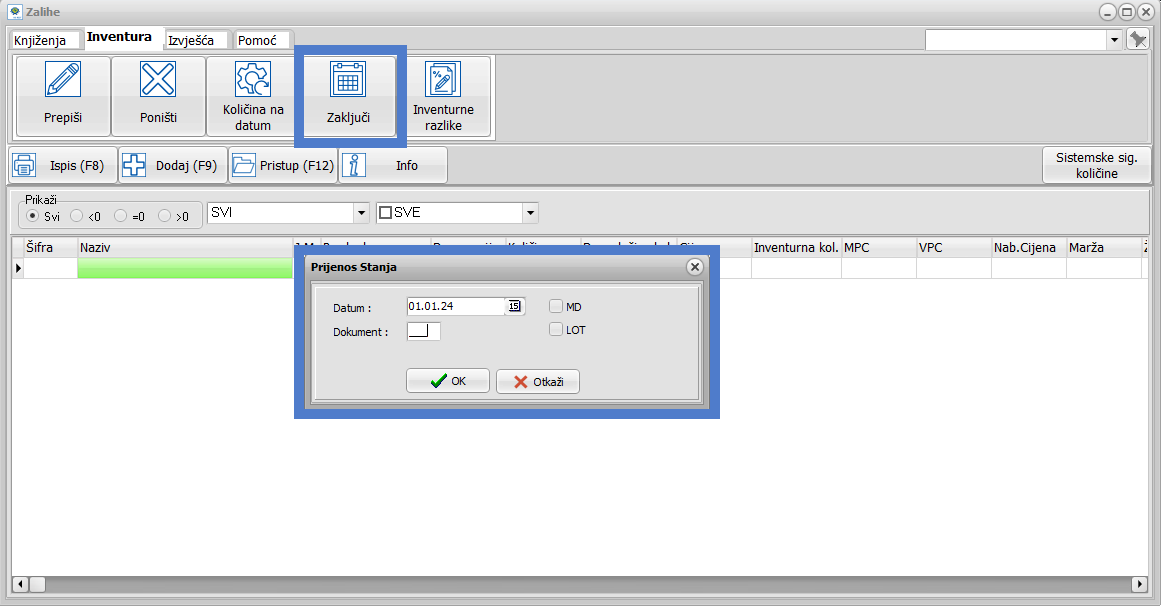
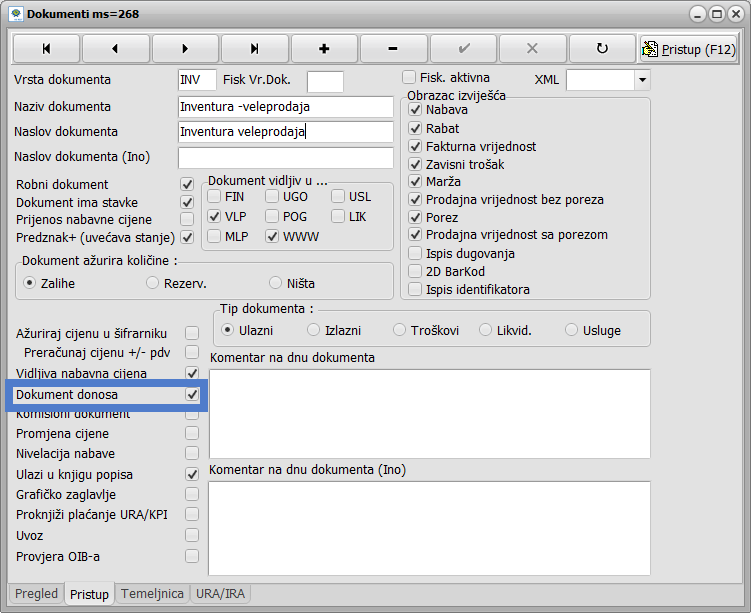

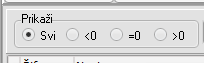
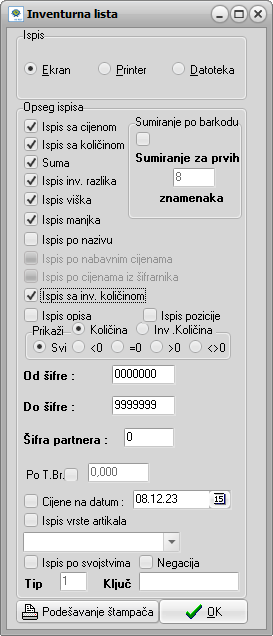
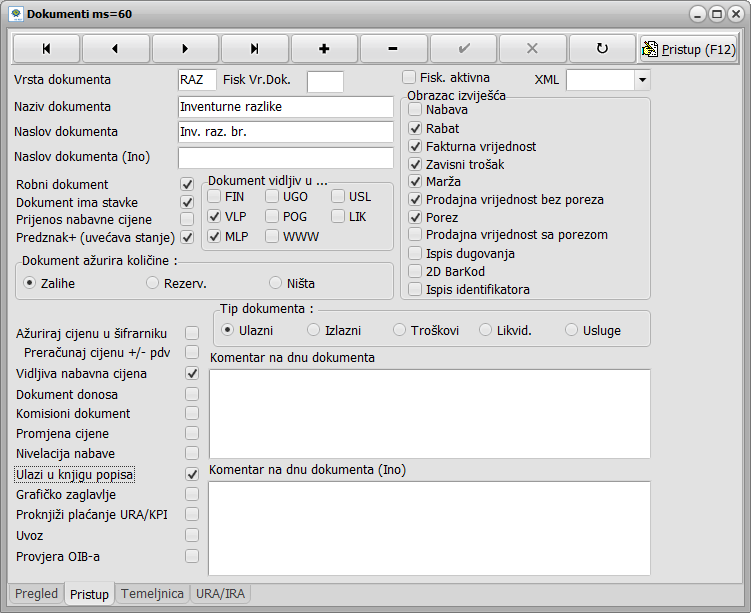
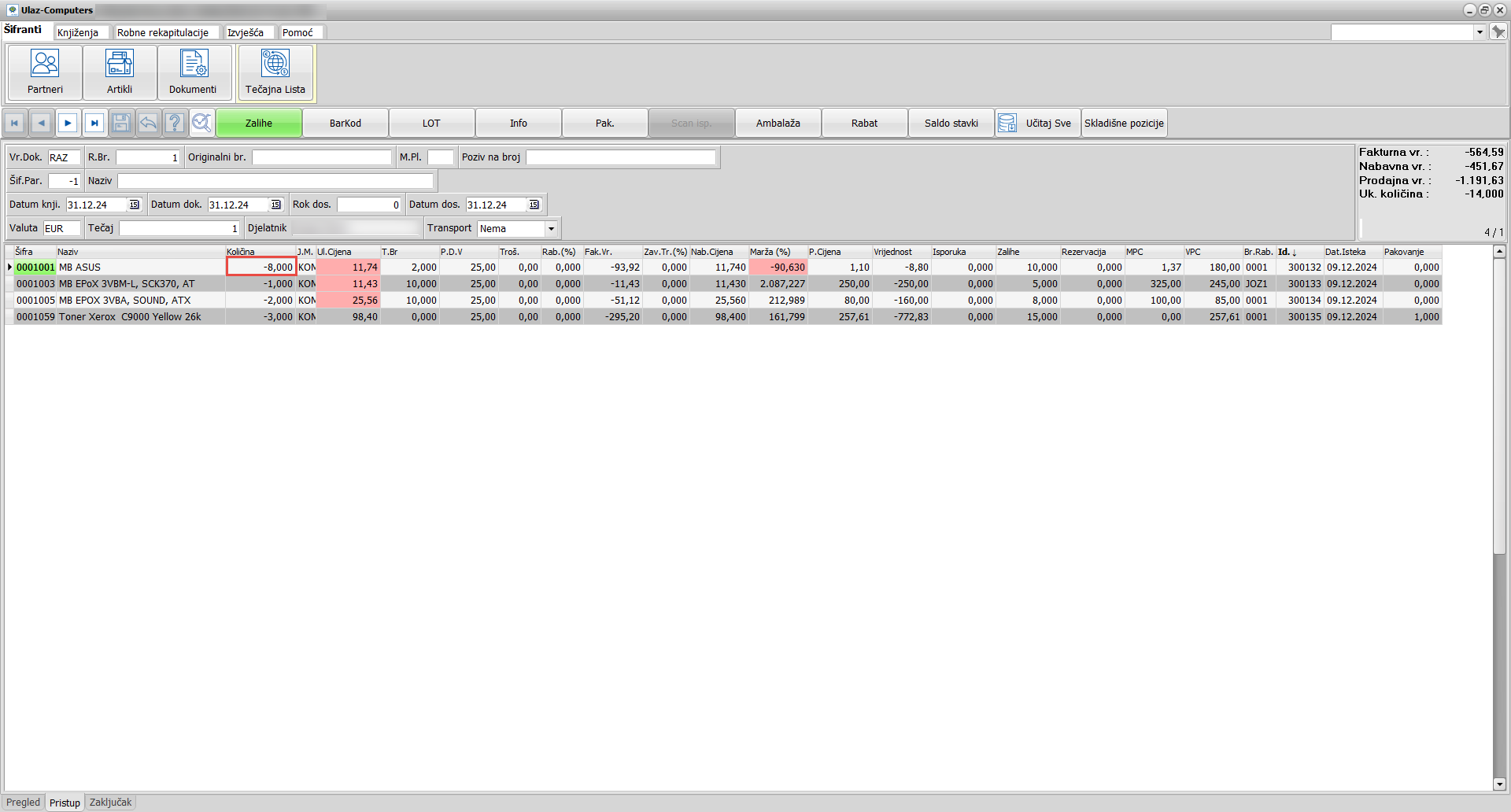
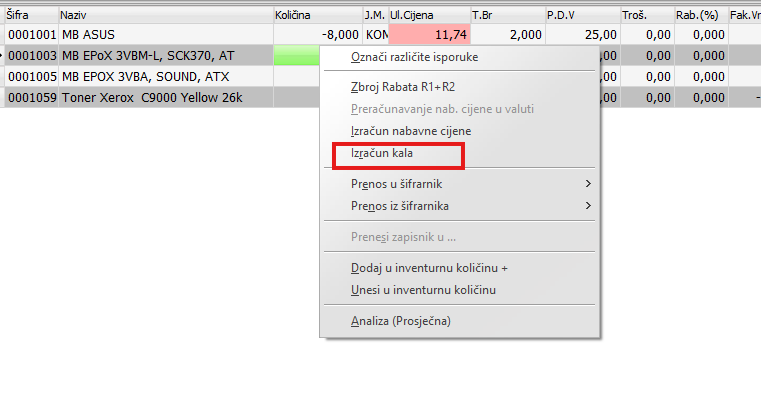
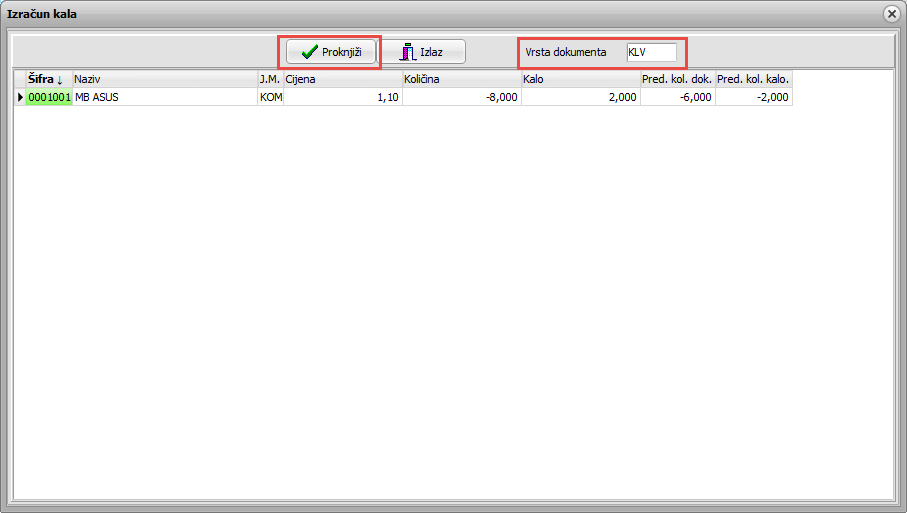
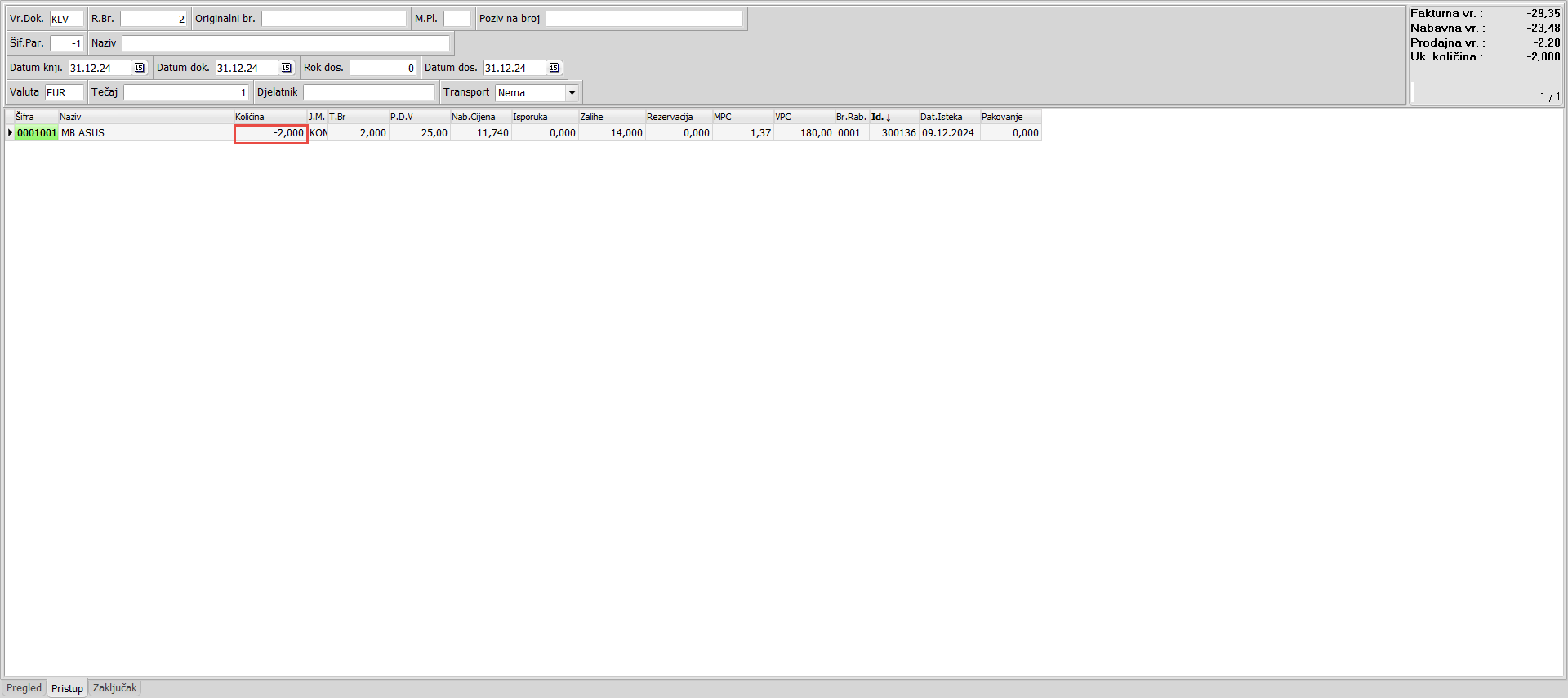
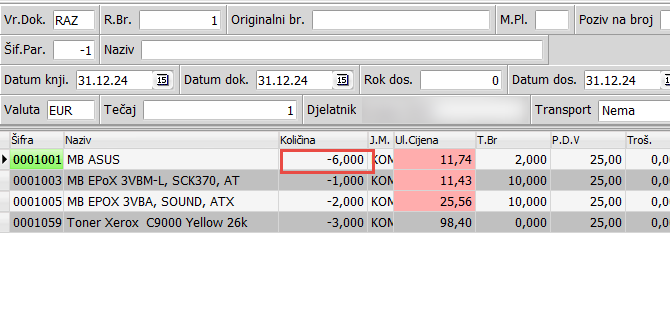
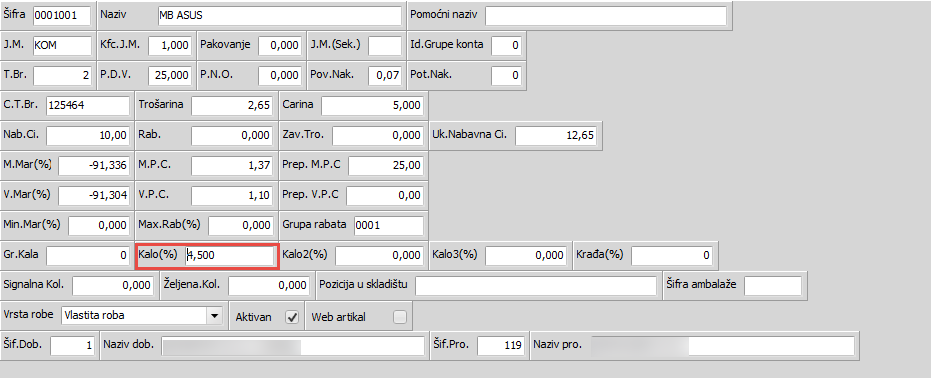
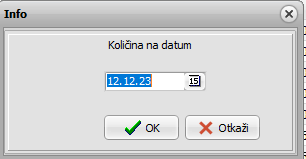

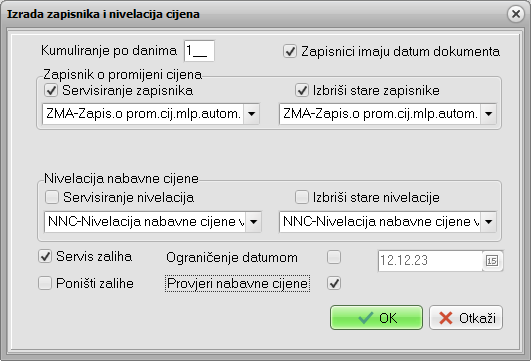

0 Comments